
Harry James
0
5000
1115
Nakon što ste konfigurirali novi Mac s nule ili ponovno učitali macOS, instaliranje desetaka ili više aplikacija je neodoljiv posao. Posjeta svim pravim web lokacijama i postavljanje aplikacija prema vašim potrebama je gnjavaža.
Ovaj problem možete riješiti s upraviteljem paketa. Homebrew je upravitelj paketa za macOS koji pojednostavljuje instalaciju besplatnih Unix alata i GUI aplikacija. Pokazat ćemo vam kako instalirati aplikacije s Homebrew-om i ažurirati ih bez ikakvih problema.
Što je domaći jezik?
Homebrew besplatni i otvoreni izvorni programski paket koji vam omogućuje jednostavnu instalaciju alata naredbenog retka Mac Terminal Commands Cheat Sheet Mac Terminal Commands Cheat Sheet Naš mega cheat list Mac terminalskih naredbi pruža sjajnu referencu za sve važne naredbe koje biste trebali znati. i GUI aplikacije na macOS-u. Jednom naredbom možete pretraživati, instalirati, deinstalirati ili ažurirati besplatne Unix alate. Prije nego što instalirate Homebrew, trebat će vam sljedeće:
- Terminal smješten u / Aplikacija / Utilities mapa.
- macOS 10.12 (Sierra) ili noviji.
- Alati naredbenog retka ili Xcode iz Mac App Store-a.
Kako instalirati Homebrew na Mac
Ako vam je instaliran Xcode, nema potrebe instalirati Alate naredbenog retka, jer je paket već ubačen u Xcode. Ali ako ne, ne morate instalirati Xcode samo za Homebrew.
Nakon instalacije Xcode troši oko 10 GB prostora na disku, što nije mala količina. Ako ste tek započeli s ovim naredbama, instalacijom Alata naredbenog retka (otprilike 150 MB) posao će biti dovršen..
1. korak: instalirajte alate naredbenog retka
Da biste instalirali Alate naredbenog retka, pritisnite Cmd + razmak pokrenuti Spotlight i potražiti Terminal. Zatim upišite:
xcode-select - instalirajteDok upišete ovu naredbu, pojavit će se skočni prozor s porukom “Xcode-select” naredba zahtijeva alate za razvojne programere naredbenog retka. Želite li instalirati ove alate sada? Kliknite gumb Instalirati gumb za nastavak instalacije.
U mom slučaju, budući da je paket već instaliran, to pokazuje poruku o pogrešci.
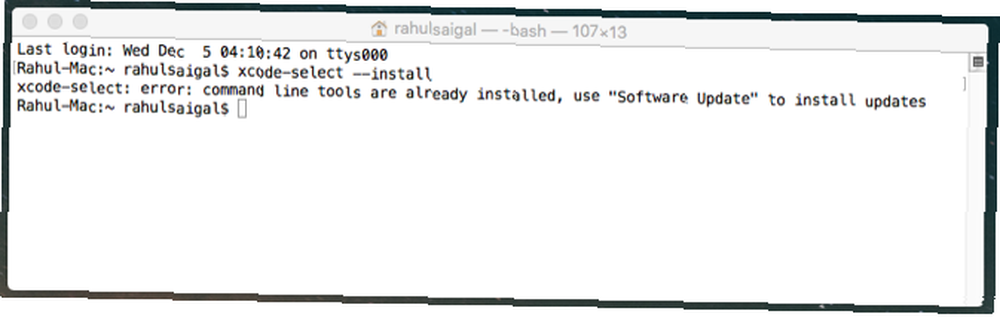
2. korak: instalirajte Homebrew
Da biste instalirali Homebrew, kopirajte i zalijepite sljedeću naredbu u terminal:
/ usr / bin / ruby -e "$ (curl -fsSL https://raw.githubusercontent.com/Homebrew/install/master/install)"Kada zalijepite ovu naredbu, vidjet ćete niz redaka o tome što će skripta instalirati i gdje. tisak Povratak ponovo za nastavak ili bilo koju drugu tipku za odustajanje.
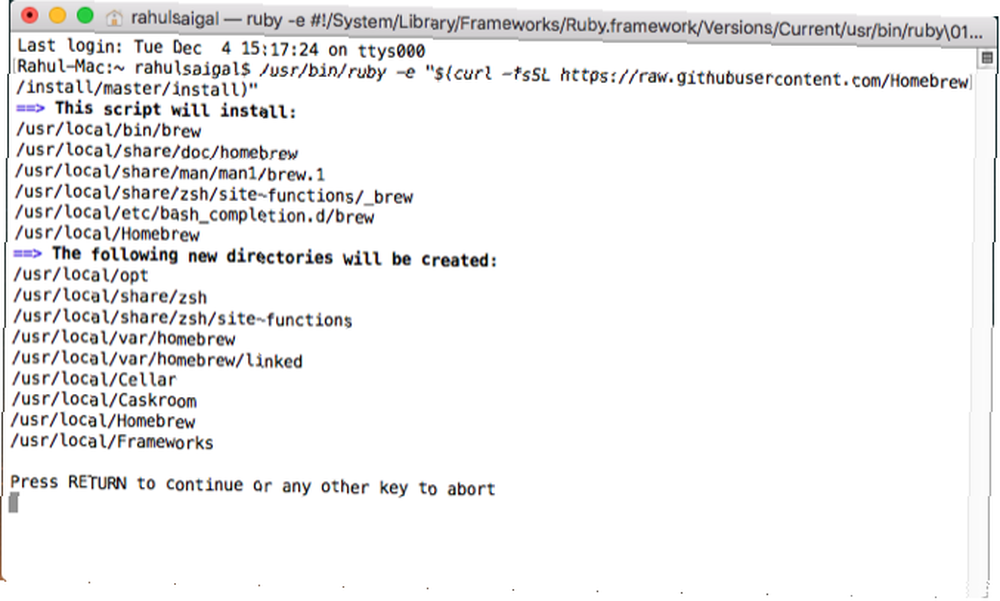
Zatim unesite lozinku administratora za početak instalacije. Instalacija traje malo vremena, ovisno o brzini vašeg Mac-a i internetske veze. Po završetku vidjet ćete an Instalacija je uspješna poruka.
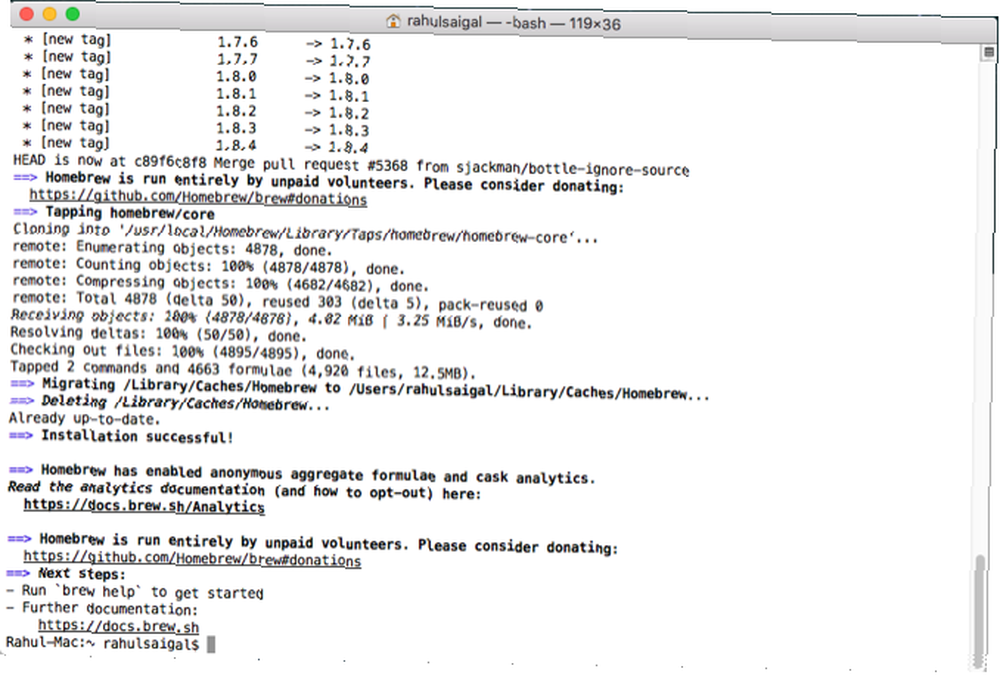
Korak 3: Provjerite Homebrew instalaciju
Pokrenite ovu naredbu za provjeru instalacije Homebrew i provjerite ima li pogrešaka:
pivo liječnikAko vidite bilo koji Upozorenja poruke, možete ih sigurno ignorirati, ali trebali biste provjeriti uobičajene probleme koji mogu utjecati na instalaciju na Homebrewu. U većini slučajeva nećete vidjeti pogreške ako su vaše kopije macOS-a i Alati naredbe / Xcode ažurirani.
Trebali biste provjeriti ima li ažuriranja na čekanju u App Storeu prije nego što instalirate Homebrew.
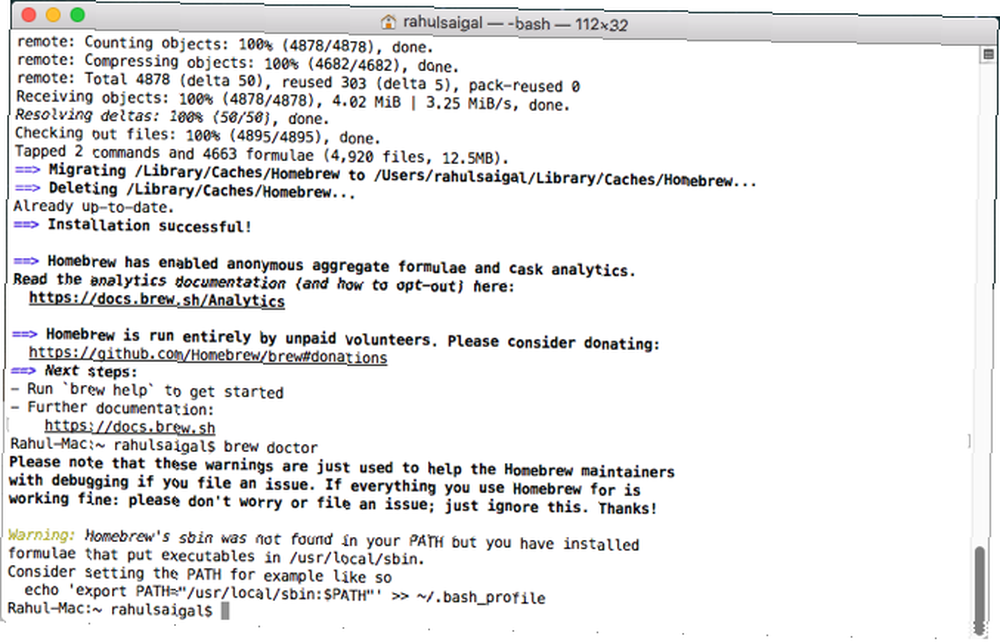
Instaliranje popularnih Unix alata s Homebrewom
Budući da je Homebrew upravitelj paketa, automatizira čitav proces instaliranja, ažuriranja i uklanjanja aplikacija iz sustava. Sastavlja pakete i obrađuje sve ovisnosti za vas.
Na primjer, jedna aplikacija može se osloniti na dvije druge da rade ispravno. Umjesto da sami instalirate te druge aplikacije, Homebrew ih instalira i konfigurira da rade s vašom traženom aplikacijom bez ikakvih problema.
Evo nekoliko zgodnih alata koje možete instalirati s Homebrewom:
- youtube-dl: Omogućuje vam preuzimanje videozapisa s YouTubea i drugih web lokacija.
- GeoIP: Daje vam podatke o geolokaciji za određenu IP adresu. Korisno za administratore sustava, sigurnosne istraživače i web programere.
- wget: Omogućuje preuzimanje podataka s interneta i FTP-a. Pomoću ovog alata možete preuzeti datoteku ili čak cijelu web stranicu.
- bure: Ovaj vam omogućuje instalaciju macOS aplikacija s GUI-jem.
- htop: Alternativa naredbenog retka nadzornika aktivnosti. Daje vam temeljite informacije o CPU-u, memoriji, procesima i još mnogo toga.
Upravljanje Unix Alati s Homebrew
Izvođenje ovih Homebrew formula je jednostavno. Samo upišite:
instalacija piva [naziv formule]Instalirati youtube-dl, na primjer, upišite:
pivo instalirati youtube-dlUpišite sljedeće da biste vidjeli popis naredbi koje Homebrew podržava:
pomoć piva Možete pregledavati veliki popis dostupnih naredbi na stranici formula Homebrew. Za sljedeće opcije koristite sljedeće naredbe:
- traži: Potražite formulu
- deinstalirati: Deinstalirajte formulu
- popis: Navedi sve instalirane formule
- nadogradnju: Dohvati najnoviju verziju Homebrew-a iz Githuba
- nadogradnja [naziv formule]: Instalirajte ažuriranja za određenu formulu
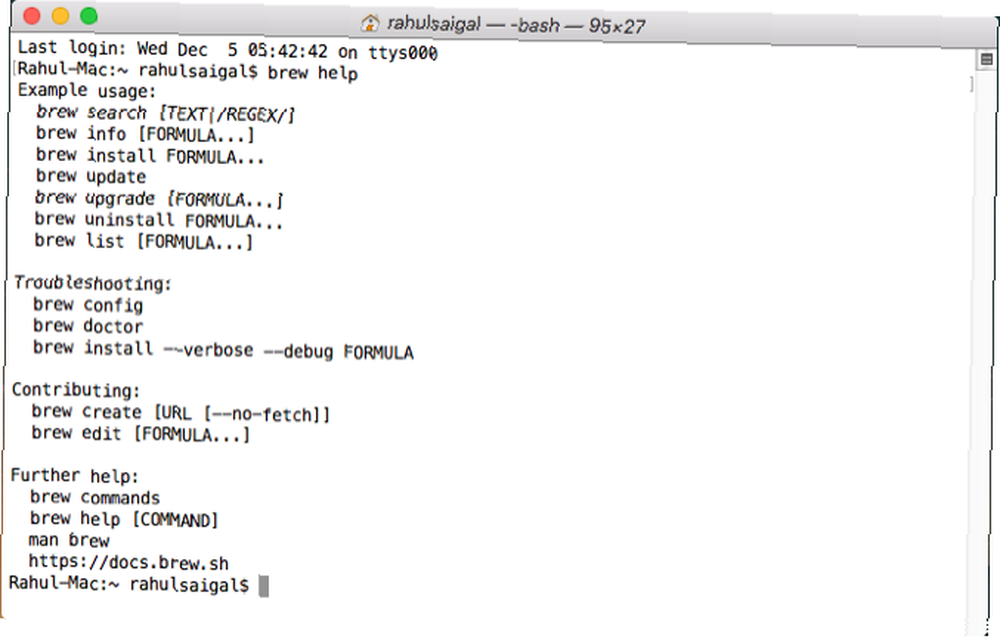
Kako instalirati Homebrew Cask na Mac
Homebrew Cask proširuje Homebrew i omogućuje vam jednostavnu instalaciju macOS GUI aplikacija izravno iz naredbenog retka. Pomoću ove jednostavne skripte možete instalirati i upravljati mnogim aplikacijama bez potrebe da ih pojedinačno preuzimate i prolazite kroz tipičnu rutinu povlačenja i ispuštanja.
Da biste instalirali Cask, upišite ovo u Terminal:
pivo iz slavine caskroom / caskNakon što instalirate Cask, utipkajte ovo:
brew tap homebrew / cask-verzijeDruga naredba Cask namijenjena je instaliranju alternativnih verzija Caska. Na primjer, uključuju beta-verzije, razvojne verzije preglednika koje možda želite instalirati, najnovije verzije starih aplikacija otvorenog koda i još mnogo toga.
Kada je Cask instaliran, možete unijeti i ovu naredbu:
kuhati kašuOvaj će vam sintaks reći naredbe koje Cask podržava. Svaki put kada koristite naredbu, ne zaboravite pretpostaviti kuhati kašu. Naredbe koje najčešće koristite trebate upamtiti su:
- instalirati: Instalira zadani spremnik
- deinstalirati: Deinstalira zadani spremnik
- popis: Popisi instaliranih sanduka
- zastario: Navedi sve zastarjele kaše
- nadogradnju: Nadograđuje sve zastarjele kasice
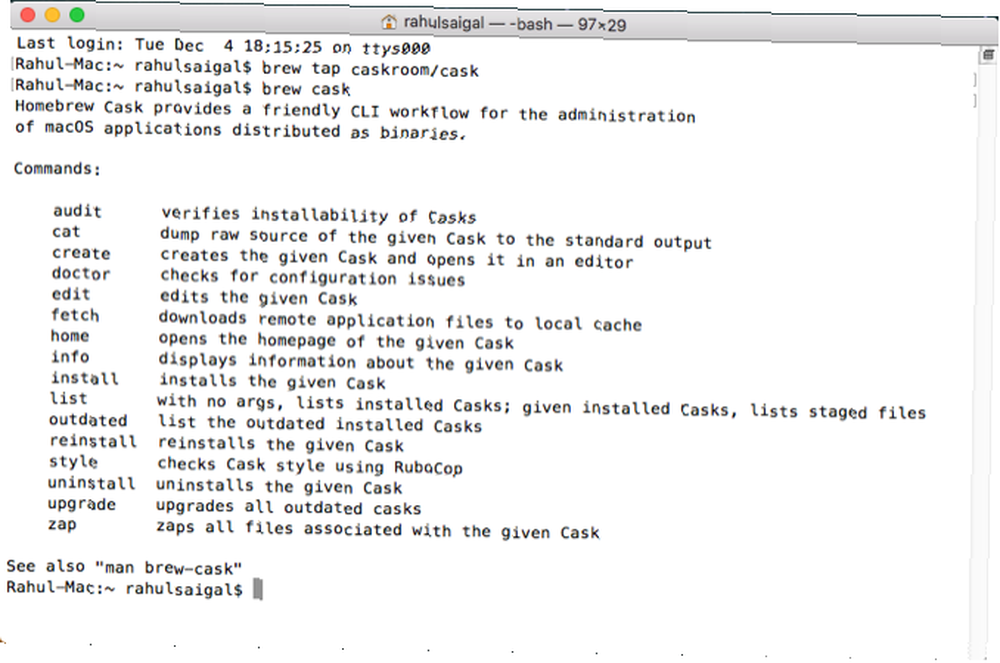
Ne morate se sjećati naredbi. Ako ikad zaboravite naredbu, upišite je kuhati kašu vidjeti popis. Možete uzeti i ispis stranice s priručnicima i otvoriti je u aplikaciji Pregled.
Ta će sintaksa izvesti čovjek izlaz stranice na pregled.
man -t [naredba ide ovdje] | otvori -f -a /Applications/Preview.appNa primjer, u nastavku se otvori stranica s uputama za kuhati kašu u pregledu:
man -t brew-cask | open -f -a /Applications/Preview.app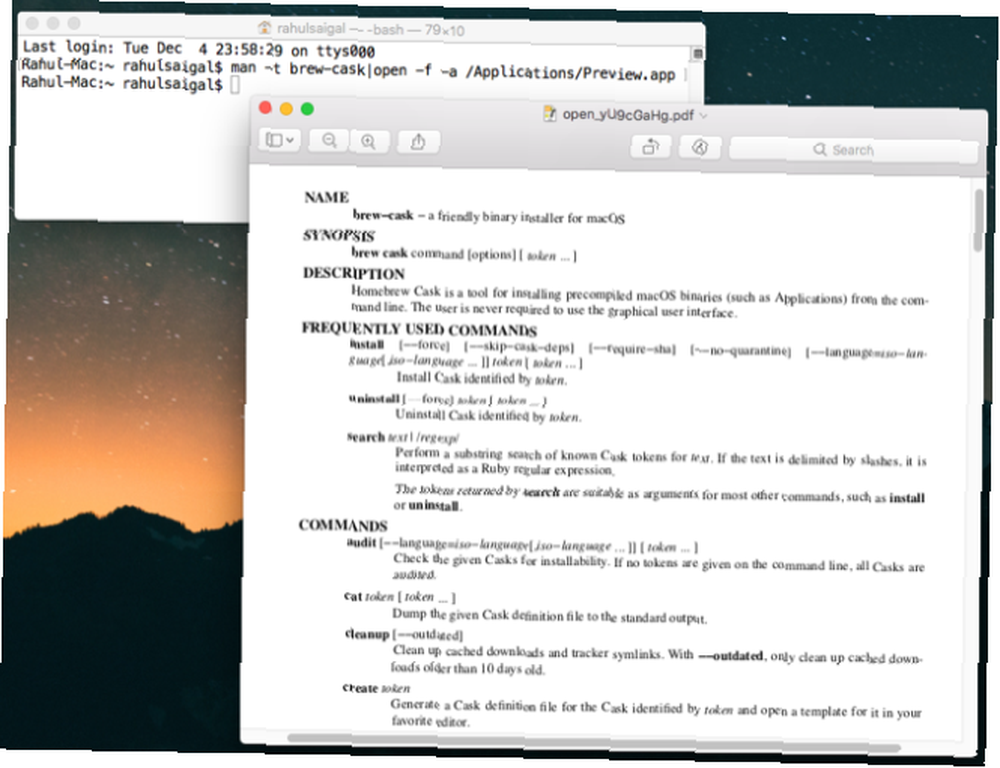
Jednom čovjek otvara se stranica u aplikaciji Pregled, odaberite Datoteka> Izvezi kao PDF za spremanje datoteke u PDF dokumentu za buduću upotrebu.
Instaliranje Mac aplikacija s Caskom
Vjerovatno imate popis često korištenih aplikacija koje instalirate na svaki novi Mac. Umjesto da to radite pojedinačno, možete instalirati te aplikacije putem Caska. Za traženje aplikacije upotrijebite ovu sintaksu:
pretraga pivaDa vidimo postoji li Cask za Firefox. Da biste to učinili, utipkajte ovo u Terminal:
pretraživati FirefoxKao što možda znate, Firefox podržava mnogo različitih izdanja kanala. Mozilla koristi te kanale kako bi korisnicima polako ustupila ažuriranja, počevši od dnevnih noćnih dodavanja do stabilnijih verzija. Ako želite instalirati Nightly build Firefoxa, upišite:
brew cask instalirati firefox-nightly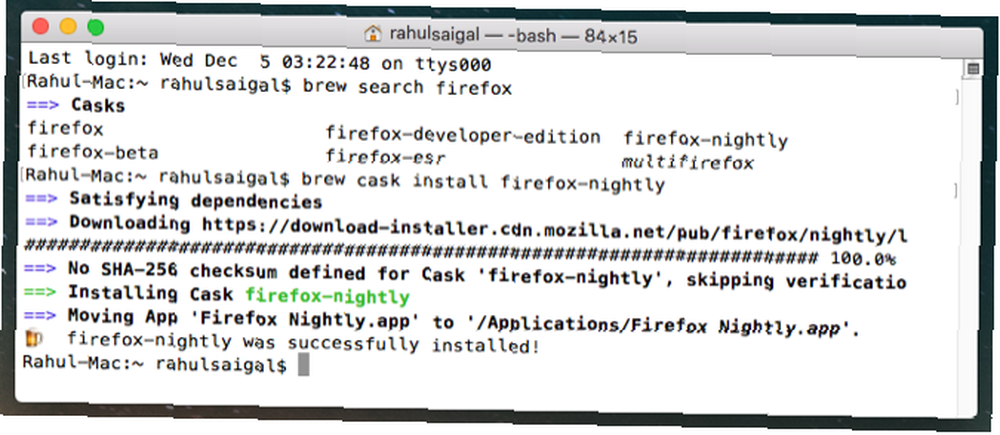
Ili da instalirate Google Chrome Beta, pokušajte ovo:
pivo pretraži kromNakon što dobijete relevantne utakmice, unesite:
brew cask instalirajte google-chrome-beta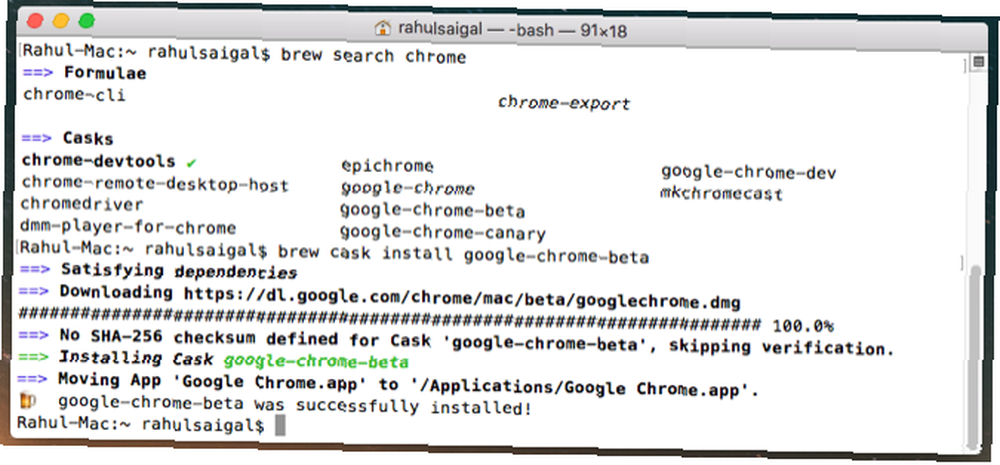
Ponekad se možda ne sjećate određenog naziva aplikacije. Srećom, samo trebate unijeti neke relevantne ključne riječi i Cask će pretražiti aplikacije koje ih sadrže. Snimak zaslona u nastavku prikazuje što se događa kada unesete ovu naredbu:
sinkronizacija pretraživanja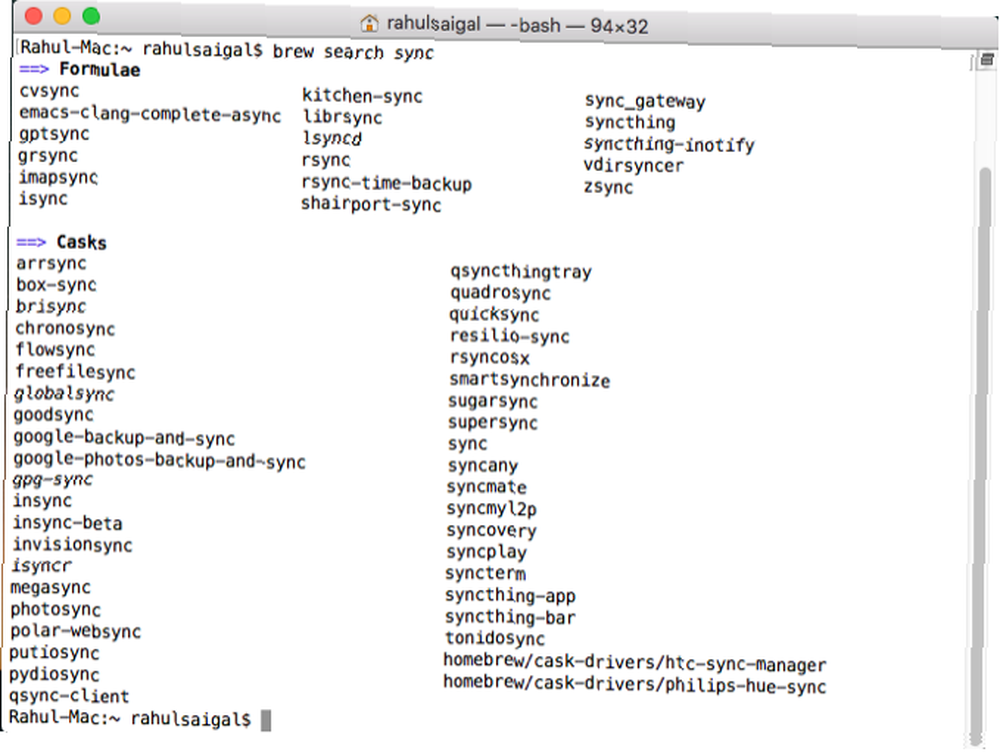
Deinstaliranje aplikacija s Caskom
Da biste deinstalirali Chrome Beta, jednostavno upišite:
brew cask deinstalirati google-chrome-betaZa deinstaliranje Firefoxa koristite:
brew cask deinstalirati firefox-nightlyAplikacija se potpuno uklanja i nema tragova. Jednom kada instalirate aplikaciju s Caskom, u redu je ažurirati je, čak i ako Cask ne prikazuje ažuriranja. Ne zaboravite provjeriti probleme s konfiguracijom kako biste dodatno ublažili sve probleme. To možete učiniti s ovom naredbom:
pivo liječnikPrije provjere bilo koje nadogradnje Caska, ne zaboravite povremeno ažurirati Homebrew jezgru i spremnike. Da biste to učinili, upišite:
nadogradnja pivaInačice GUI-ja i domaćih vrsta
Iako ne postoji GUI aplikacija koja bi instalirala Homebrew i Casks, postoje aplikacije treće strane koje vam omogućuju ažuriranje jezgre Homebrew, provjeru problema s konfiguracijom, instaliranje i ažuriranje aplikacija iz spremišta Caska i još mnogo toga.
Cakebrew je besplatna aplikacija otvorenog koda koja radi u tandemu s Homebrewom. Omogućuje vam popis formula koje ste instalirali, plus može pokrenuti brzo pretraživanje i prikazati opis formula koje želite instalirati. Ovo je funkcionalnost verzije naredbenog retka.
Ako volite Homebrew, ali ne želite koristiti naredbeni redak za svaku svrhu, ova aplikacija će vam se pokazati korisnom. Da biste instalirali Cakebrew, upišite:
brew cask instalirati cakebrew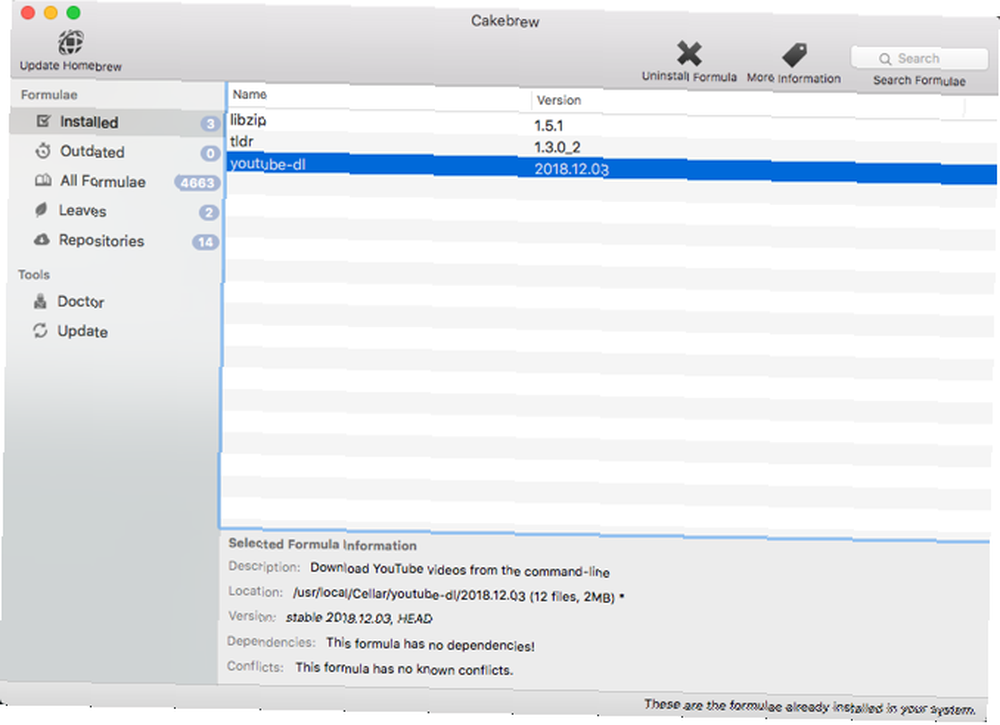
Radni tijek Homebrew i Cask za Alfreda omogućuje vam jednostavnu instalaciju, deinstaliranje i upravljanje Homebrewom i spremnicima u tandemu. Skripta filtrira pivo i kašu s podrškom za liječnik, instalirati, popis, traži, deinstalirati, i više.
Zatim lansirajte Alfreda, utipkajte ga zakuhati ili bure, i možete upravljati svojim aplikacijama baš tamo u Alfredu. Za upotrebu ovog i drugih radnih tijekova trebate instalirati Alfred Powerpack.
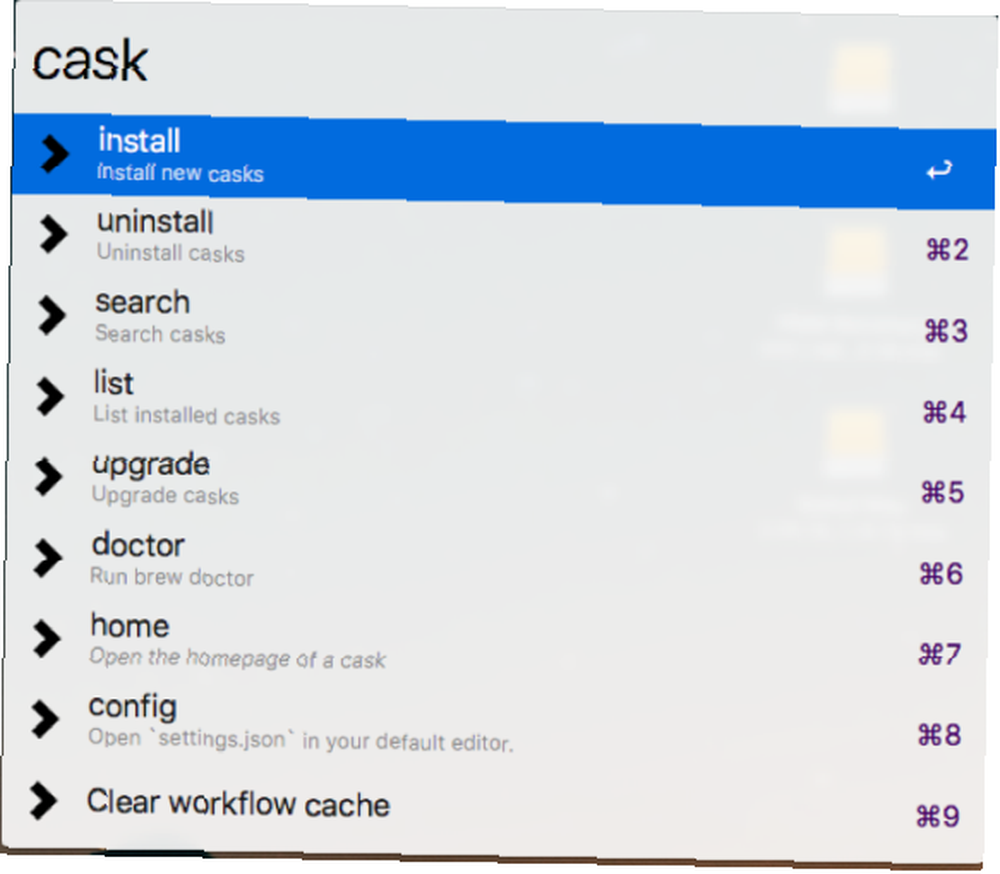
Instalirajte ove Mac programe otvorenog koda
Homebrew je izvrstan upravitelj paketa za instaliranje besplatnih Unix alata i macOS aplikacija. Ako Mac postavljate ispočetka ili radite u tvrtki u kojoj upravljate s više Mac-ova, Homebrew vam može uštedjeti puno vremena i energije.
Lako se izgubiti sa svim tim naredbama, ali ne morate žuriti. Krenite polako s ovim koracima i često bilježite bilješke. Ovaj vodič na Mac Terminalu možete označiti i za druge naredbe i pomoć niz cestu, kao i nekoliko savjeta za prilagodbu terminala Kako prilagoditi Mac terminal i učiniti ga korisnijim Kako prilagoditi Mac Terminal i učiniti ga korisnijim Terminal aplikacija na vašem Macu je moćna, ali pomalo nepristojna. Evo kako personalizirati Terminal za svoje potrebe. .
Iako biste možda trebali prvo instalirati uobičajene Mac aplikacije, pogledajte neke manje poznate Mac OS aplikacije s otvorenim kodom 15 Besplatne Mac aplikacije bez otvorenog koda koje morate instalirati 15 besplatnih Mac aplikacija koje morate instalirati Želite koristiti neki open source softver na vašem Mac-u? Ove macOS aplikacije su otvorenog koda, fenomenalne i najbolje od svega ... besplatne! i instalirajte ih s Homebrew Cask-om.











